Asus WL-320GE User Manual [pt]

ASUS 802.11g Access Point 1
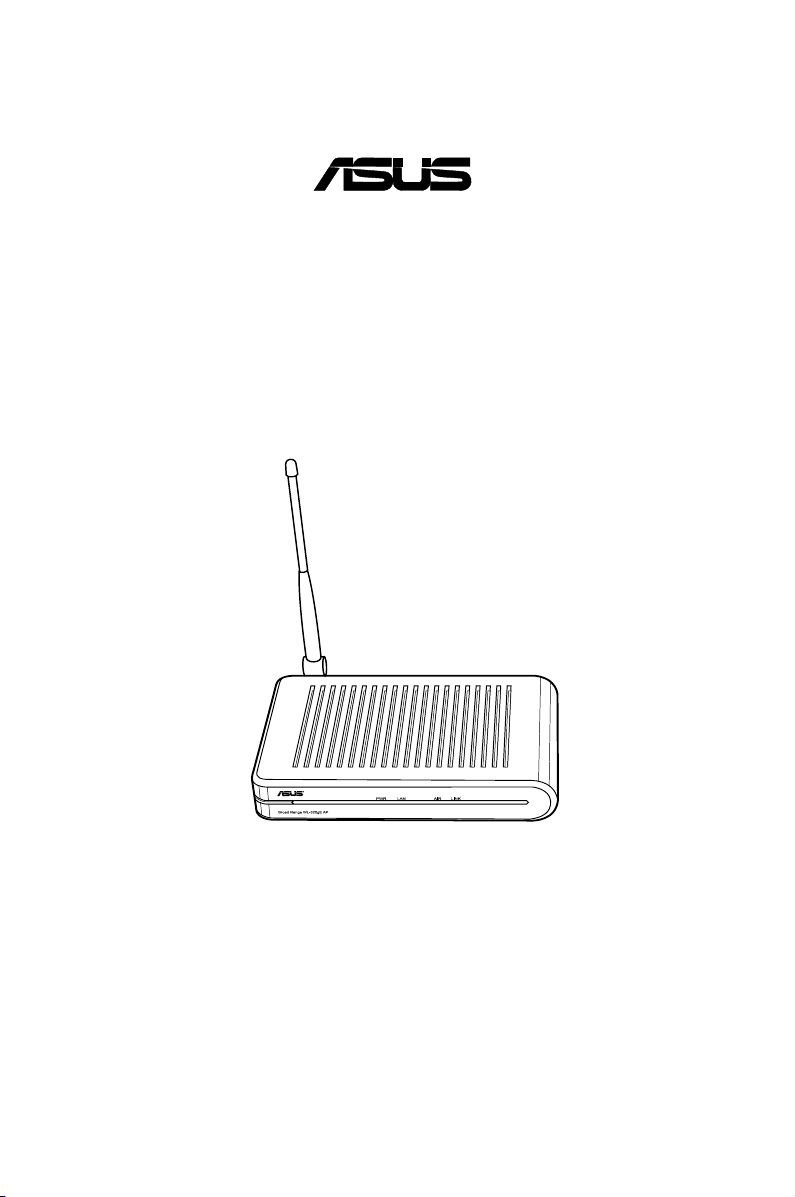
Ponto de acesso 802.11g
®
WL-320gE
(Para os clientes sem os 802.11g e 802.11b)
Manual do utilizador
PG2802 / Outubro de 2008
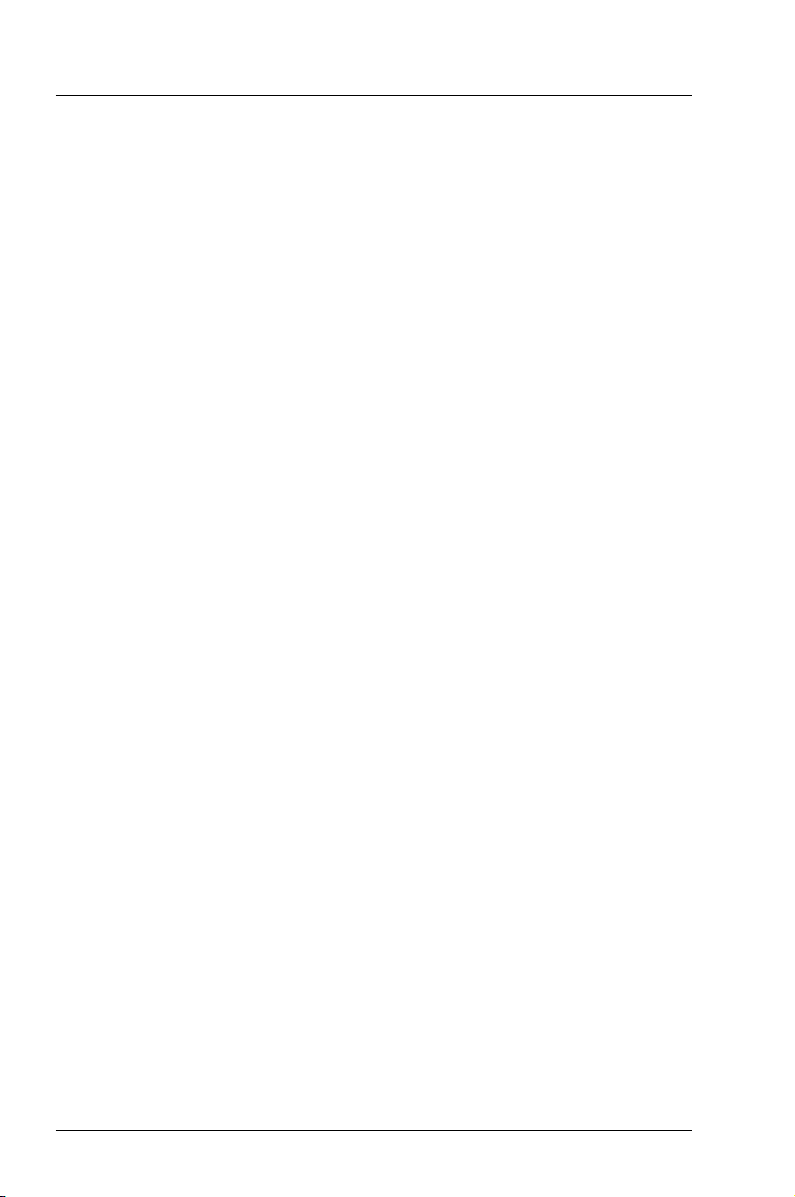
Informação sobre Direitos de Autor
Nenhuma parte deste manual, incluindo os produtos e software
nele descritos, podem ser reproduzidos, transmitidos, transcritos,
armazenados num sistema de recuperação, nem traduzidos para
qualquer idioma, de qualquer forma ou por qualquer meio, excepto
a documentaçaõ mantida pelo fabricante para ns de cópia de
segurança, sem a autorização expressa, por escrito de ASUSTeK
COMPUTER INC. (“ASUS”).
A ASUS FORNECE ESTE MANUAL “APENAS PARA
REFERÊNCIA”, SEM QUALQUER TIPO DE GARANTIA,
QUER EXPRESSA, QUER IMPLÍCITA, INCLUINDO, MAS NÃO
LIMITADO ÀS GARANTIAS IMPLÍCITAS OU CONDIÇÕES DE
EXPLORABILIDADE OU ADEQUAÇÃO A UM DETERMINADO FIM.
A ASUS, OS SEUS DIRECTORES, OFICIAIS, FUNCIONÁRIOS
OU AGENTES NÃO SERÃO RESPONSÁVEIS, EM NENHUMA
CIRCUNSTÂNCIA, POR QUAISQUER DANOS INDIRECTOS,
ESPECIAIS, ACIDENTAIS OU CONSEQUENCIAIS (INCLUINDO
DANOS POR PERDA DE LUCROS, PERDA DE NEGÓCIO,
PERDA DE USO OU DADOS, INTERRUPÇÃO DE NEGÓCIO
E AFINS), MESMO SE A ASUS TIVER SIDO ALERTADA PARA
A POSSIBILIDADE DE OCORRÊNCIA DE TAIS DANOS,
RESULTANTES DE QUALQUER DEFEITO OU ERRO PRESENTE
NESTE MANUAL OU PRODUTO.
A garantia do produto ou serviço não será alargada se: (1) o produto
for reparado, modicado ou alterado, salvo se tal reparação,
modicação ou alteração for autorizada, por escrito, pela ASUS; ou
(2) o número de série do produto estiver apagado ou em falta.
Os produtos e nomes corporativos que são referidos neste manual
podem, ou não, ser marcas comerciais registadas ou direitos de autor
das suas respectivas empresas e são usados apenas para identicação
ou explicação e para benefício dos proprietários, sem qualquer intenção
de infracção.
AS ESPECIFICAÇÕES E INFORMAÇÃO CONTIDA NESTE
MANUAL SÃO FORNECIDAS APENAS PARA FINS
INFORMATIVOS E ESTÃO SUJEITAS A ALTERAÇÕES A
QUALQUER MOMENTO, SEM AVISO PRÉVIO E NÃO DEVEM
SER INTERPRETADAS COMO UM COMPROMISSO PELA ASUS.
A ASUS NÃO ASSUME QUALQUER RESPONSABILIDADE NEM
OBRIGAÇÃO POR QUAISQUER ERROS OU IMPRECISÕES QUE
POSSAM SURGIR NESTE MANUAL, INCLUINDO OS PRODUTOS
E O SOFTWARE NELE DESCRITOS.
Copyright © 2008 ASUSTeK COMPUTER INC. Todos os direitos reservados.
2 Ponto de acesso 802.11g da ASUS
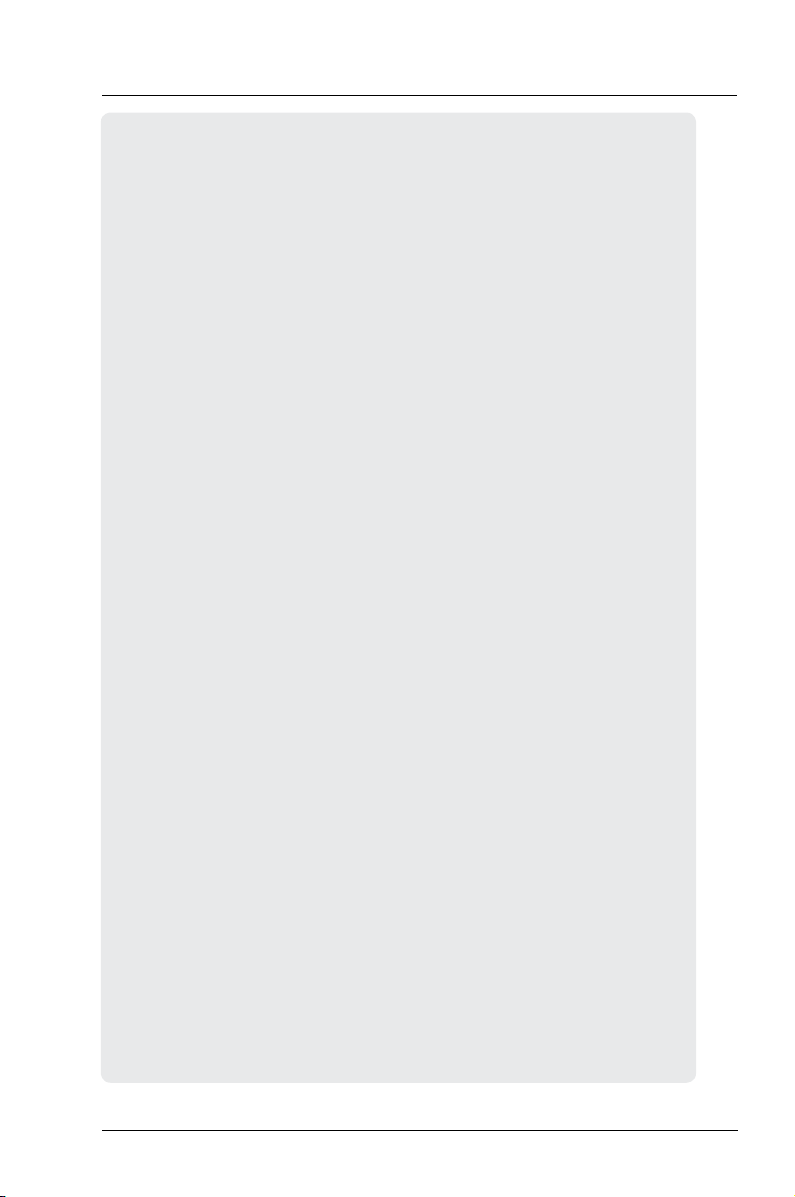
Informação sobre Direitos de Autor
ASUSTeK COMPUTER INC.
Morada da empresa: 15 Li-Te Road, Beitou, Taipei 11259
Telefone geral: +886-2-2894-3447
Fax geral: +886-2-2894-7798
Endereço do site Web: www.asus.com.tw
E-mail geral: info@asus.com.tw
ASUS COMPUTER INTERNATIONAL (América)
Morada da empresa: 44370 Nobel Drive, Fremont, CA 94538, USA
Fax geral: +1-510-608-4555
Endereço do site Web: usa.asus.com
Assistência técnica
Telefone geral: +1-502-995-0883
Telefone do Portátil: +1-510-739-3777 x5110
Assistência online: http://vip.asus.com/eservice/techserv.aspx
Assistência (fax): +1-502-933-8713
ASUS COMPUTER GmbH (Alemanha & Áustria)
Morada da empresa: Harkort Str. 25, D-40880 Ratingen, Germany
Telefone geral: +49-2102-95990
Fax geral: +49-2102-959911
Endereço do site Web: www.asuscom.de
Contacto online: www.asuscom.de/sales
Assistência técnica
Telefone componente: +49-2102-95990
Telefone do Portátil: +49-2102-959910
Telefone online: www.asuscom.de/support
Assistência (fax): +49-2102-959911
ASUS 802.11g Access Point 3
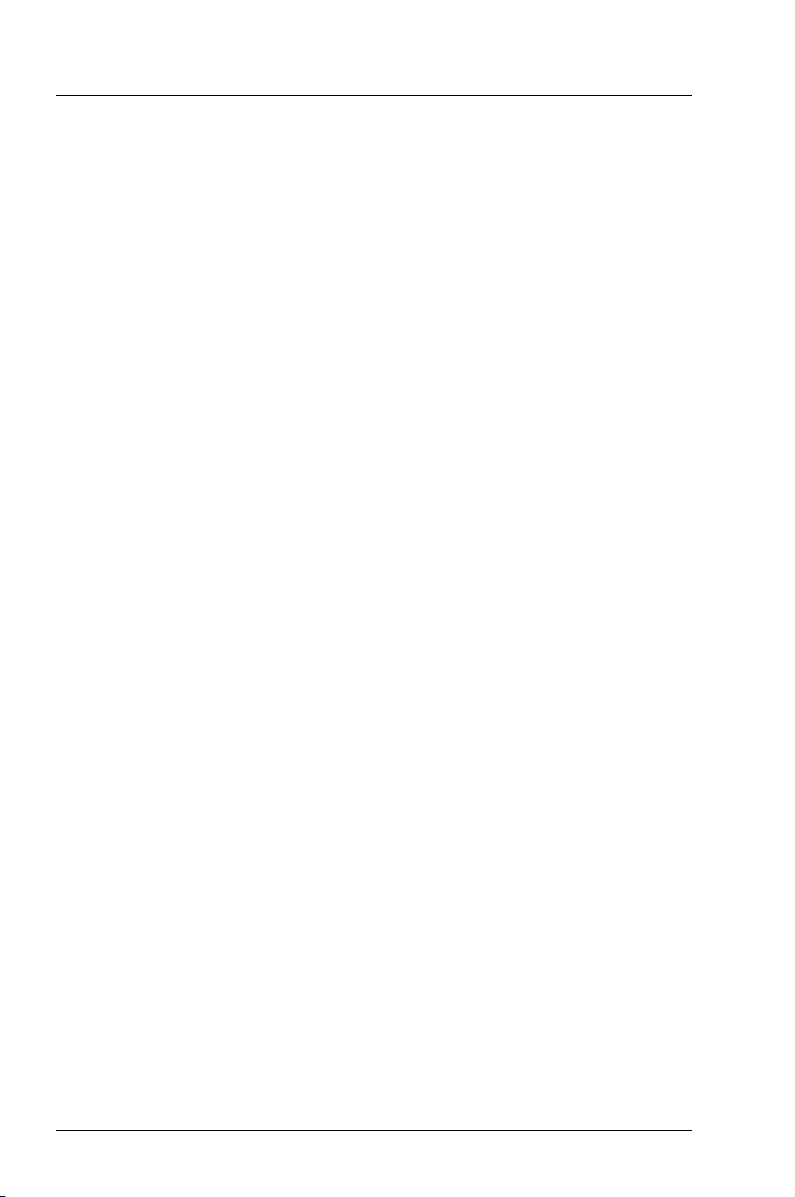
Índice
Acerca deste manual do utilizador ..............................................6
Convenções ...........................................................................................6
Convenções tipográcas .......................................................................6
Símbolos ................................................................................................6
1. Introdução ..................................................................................7
1.1 Bem-vindo! .......................................................................................7
1.2 Conteúdo da embalagem ................................................................7
1.3 Especicações técnicas ...................................................................8
1.4 Desempenho sem os ...................................................................10
1.4.1 Mapa do site ..........................................................................10
1.4.2 Alcance ..................................................................................10
1.4.3 O roaming entre pontos de acesso da ASUS .......................11
1.4.4 Directrizes para o roaming ....................................................11
1.5 Conheça melhor o WL-320gE .......................................................12
1.5.1 Características do painel frontal ............................................12
1.5.2 Características do painel traseiro ..........................................13
2. Instalação .................................................................................14
2.1 Procedimento de instalação ..........................................................14
2.2 Montagem na parede (opcional) ....................................................15
3. Conguração do software ......................................................16
3.1 Conguração do ponto de acesso 802.11g da ASUS ....................16
3.2 Utilitários da WLAN da ASUS ........................................................17
3.3 O Firmware Restoration .................................................................22
3.4 Modo de funcionamento ................................................................23
3.5 A página Quick Setup (Configuração rápida) no modo de ponto de acesso ...26
3.6 A página Quick Setup (Conguração rápida) no modo Home Gate-
way (Gateway doméstico) ...................................................................27
3.7 Sem os .........................................................................................30
3.7.1 Interface ................................................................................30
3.7.2 Inquérito do local (pesquisa de pontos de acesso) ...............34
3.7.3 Controlo do acesso ...............................................................34
3.7.4 A denição RADIUS (RADIUS) .............................................35
3.7.5 Multi-SSID .............................................................................36
3.7.6Opções avançadas ................................................................37
3.8 Congurar IP ..................................................................................39
3.9 A denição NAT (no modo de gateway doméstico) .......................40
3.10 Firewall para a Internet (no modo Home Gateway (Gateway
doméstico)) ..........................................................................................41
3.11 A opção System Setup (Conguração do sistema) ......................41
3.11.1 Actualização do rmware ....................................................42
4 Ponto de acesso 802.11g da ASUS
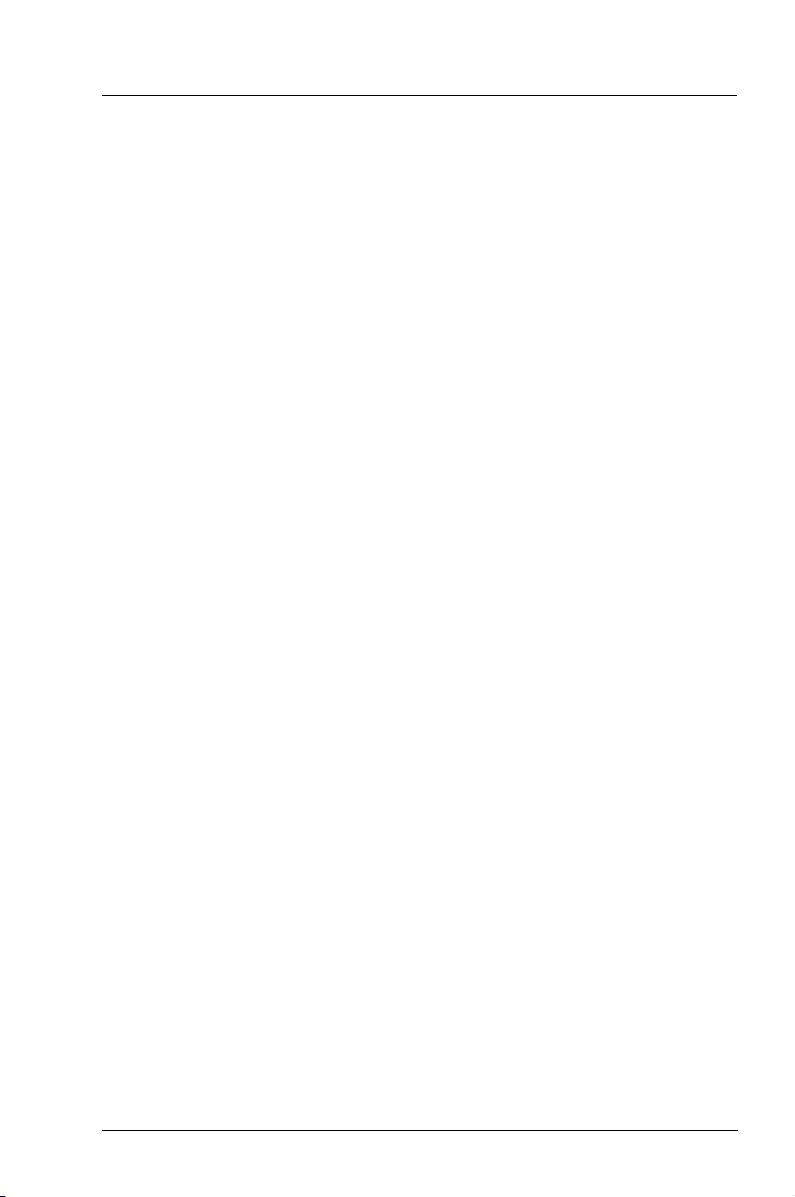
Índice
3.11.2 SNMP (no modo de ponto de acesso) ................................42
3.11.3 A denição de gestão ..........................................................43
3.11.4 Predenição de fábrica ........................................................44
3.12 Estado e registo ...........................................................................45
4. Resolução de problemas ........................................................46
Problemas comuns e soluções ............................................................46
Reponha as predenições ...................................................................47
5. Apêndice ..................................................................................50
Intervalo de frequência ........................................................................50
Número de canais ................................................................................50
Plano de canais de frequência DSSS PHY .........................................51
Glossário ..............................................................................................52
6. Informações de segurança .....................................................61
Comissão Federal de Comunicações .................................................61
Requisitos da FCC relativos à interferência de radiofrequência ....62
Orientações da FCC relativas à exposição à radiofrequência
(pontos de acesso) .........................................................................62
Orientações da FCC relativas à exposição à radiofrequência
(placas sem os) ............................................................................63
Departamento Canadiano de Comunicações ......................................63
Canal de funcionamento para diferentes regiões ..........................63
Banda de frequências restritas em França ..........................................64
Apêndice - Licença pública geral GNU ............................65
Informação da licença ....................................................................65
Disponibilidade do código de origem.......................................65
Licença pública geral GNU ............................................................66
ASUS 802.11g Access Point 5
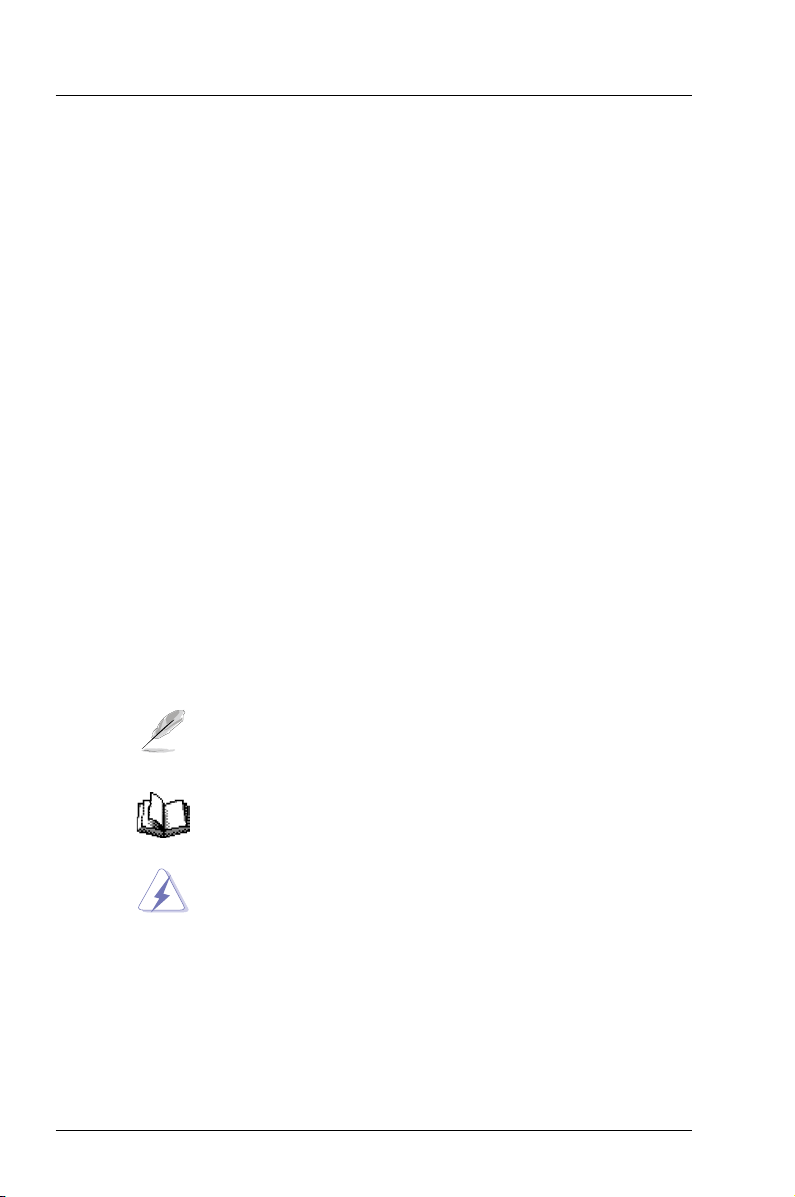
Acerca deste manual do utilizador
Convenções
• As abreviaturas são explicadas quando mencionadas pela primeira
vez.
• O ponto de acesso WL-320gE da ASUS é designado como “ponto
de acesso WLAN
802.11g da ASUS
Convenções tipográcas
”, ou "ponto de acesso".
•
Boldface (Texto a negrito)
e listas pendentes bem como comandos introduzidos quando tal lhe
for pedido pelo programa. Estes itens podem aparecer entre < >
(parêntesis) ou entre " " (aspas).
também ser utilizado para conferir um maior enfâse.
refere os itens seleccionáveis em menus
Boldface (Texto a negrito)
pode
Símbolos
Neste manual são usados os seguintes ícones para chamar a sua aten-
ção para instruções ou explicações especícas.
Nota : Clarica ou fornece informação não essencial acerca
do tópico a ser abordado.
Denição: Explica termos ou abreviaturas que podem não
ser do conhecimento dos utilizadores. Estes termos constam também do Glossário.
Aviso: Mensagens de grande importância incluindo as relacionadas com a segurança pessoal ou com a integridade do
sistema.
6 Ponto de acesso 802.11g da ASUS
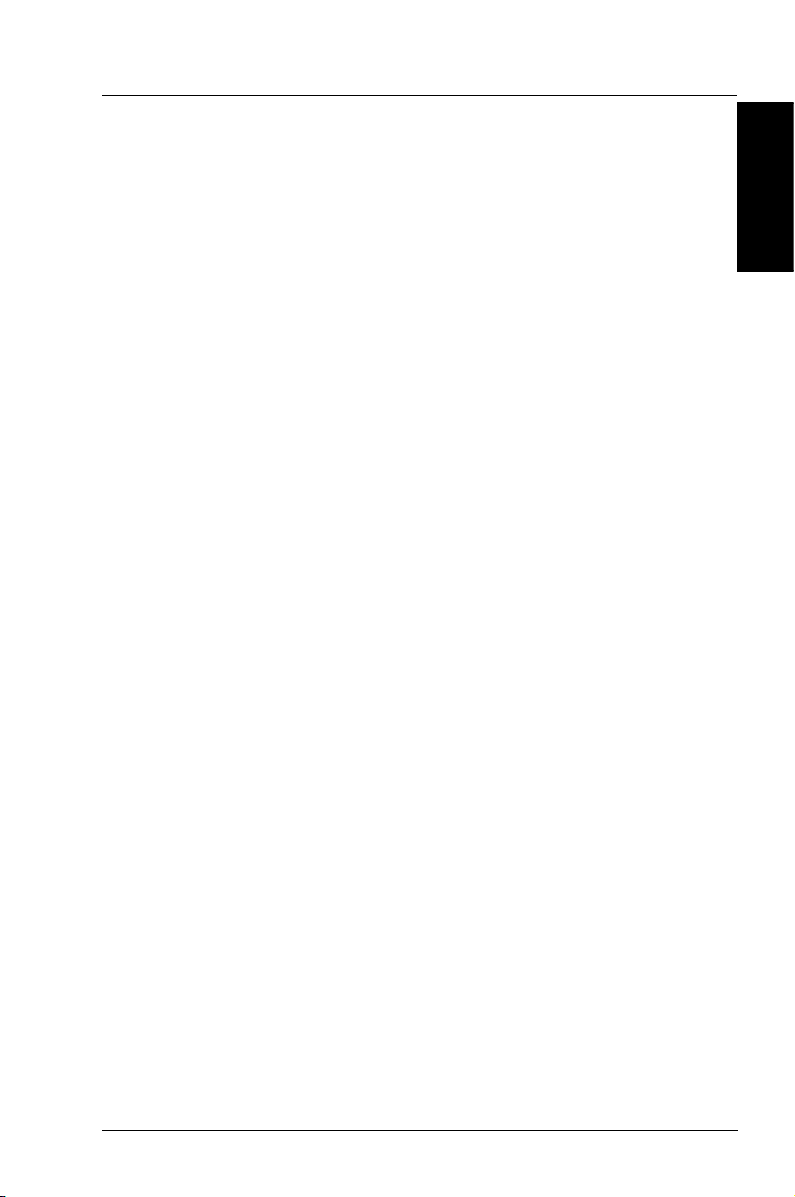
Capítulo 1 - Introdução
1. Introdução
1.1 Bem-vindo!
Obrihado por ter comprado o ponto de acesso sem os WL-320gE
da ASUS!
O ponto de acesso WL-320gE sem os da ASUS inclui a tecnologia
802.11g OFDM, a qual permite uma velocidade de transmissão
sem os de 54 Mbps para a norma IEEE 802.11g ao mesmo tempo
que garante a compatibilidade com os dispositivos IEEE 802.11b
existentes. Graças à tecnologia Afterburner, o desempenho da
norma IEEE 802.11g é consideravelmente melhorado. Todos os
pacotes enviados sem os são protegidos pelo melhor protocolo de
segurança - o WPA2 (WiFi Protected Access versão 2).
1.2 Conteúdo da embalagem
Verique se os itens seguintes constam da embalagem do seu
WL-320gE. Contacte o vendedor se qualquer um dos itens estiver
danicado ou em falta.
• Ponto de acesso WLAN WL-320gE x1
1. Introdução
• Guia de consulta rápida x1
• Transformador x1 (5 Volts d.c., 2 Amp)
• CD de suporte x1 (utilitários e manual do utilizador)
• Cabo Ethernet RJ-45 x1 (ligação directa)
• Antena dipolar 5dBi x1
Ponto de acesso 802.11g da ASUS 7
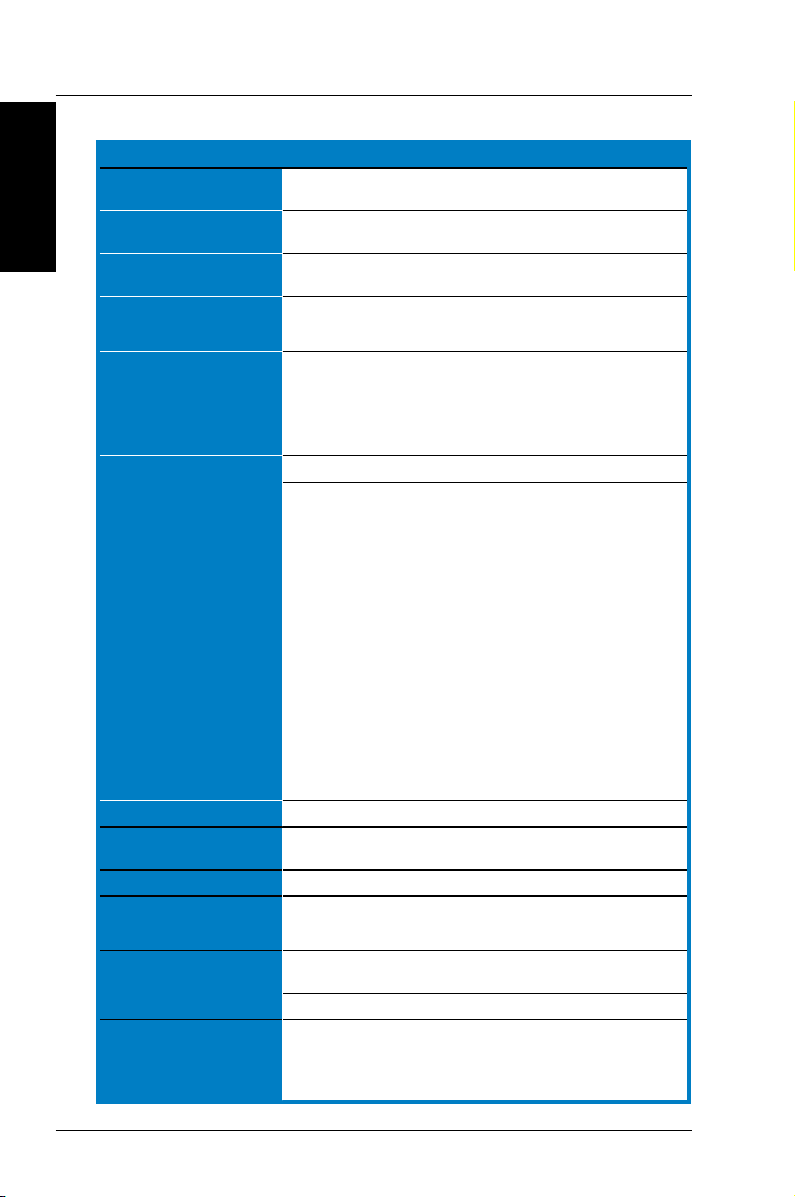
Capítulo 1 - Introdução
1. Introdução
1.3 Especicações técnicas
Interface Ethernet 1 x RJ45 para a especicação 10/100 BaseT com função de
Antena Antena externa dipolar de 5dBi com um conector Reverse-SMA;
Potência de saída 20 dBm (regras da FCC) ou 15 dBm (regras da CE) no modo b/g
Transformador Entrada a.c.: 100 V~240 V(50~60 HZ)
Sensibilidade ao nível da
recepção
LED PWR, LAN, AIR (transmissão WiFi), LINK (associação WiFi)
Dimensões 165 mm x 110 mm x 30 mm (CxLxA) excluindo a antena externa
Frequência de
funcionamento
Modulação OFDM, CCK, DQPSK, DBPSK
Velocidade de transmissão
de dados
Canais de funcionamento 11 para a América do Norte, 14 para o Japão, 13 para a Europa
Alcance Interior 40 m, exterior (distância de visibilidade) 600 m a 11 Mbps
HARDWARE
cruzamento automático (MDI/MDI-X)
suporte para vários tipos de antena
com uma tolerância de 1.5 dB
Saída d.c.: 5 V com uma corrente máxima de 2 A
MODO B (-97 dBm a1 Mbps, -96 dBm a 2 Mbps, -95 dBm a 5.5
Mbps, -92 dBm a 11 Mbps)
MODO G (-94 dBm a 6 Mbps, -93 dBm a 9 Mbps, -91 dBm a 12
Mbps, -90 dBm a 18 Mbps, -86 dBm a 24 Mbps, -83 dBm a 36
Mbps, -77 dBm a 48 Mbps, -74 dBm a 54 Mbps)
Associação sem os:
• Ligado: cliente associado (ponto de acesso/gateway/bridge/
repetidor), ou associado a um ponto de acesso com sinal forte
(modo de cliente, RSSI >= -65 dBm)
• Intermitente: (modo de cliente)
< -89 dbm
>= -89 dbm < -83 dbm Ligado: 200 ms, Desligado: 800 ms
>= -83 dbm < -77 dbm Ligado: 200 ms, Desligado: 600 ms
>= -77 dbm < -71 dbm Ligado: 200 ms, Desligado: 400 ms
>= -71 dbm < -65 dbm Ligado: 200 ms, Desligado: 200 ms
• Desligado cliente não associado (ponto de acesso/gateway/
bridge/repetidor), ou não associado a um ponto de acesso (modo
de cliente)
2.4-2.5 GHz
802.11g: 6, 9, 12, 18, 24, 36, 48, 54 Mbps
802.11b: 1, 2, 5.5, 11 Mbps
(ETSI)
3 (sem sobreposição)
Interior 25 m, exterior (distância de visibilidade) 150 m a 54 Mbps
O alcance pode variar conforme as situações
Ligado: 200 ms, Desligado: 1000 ms
8 Ponto de acesso 802.11g da ASUS
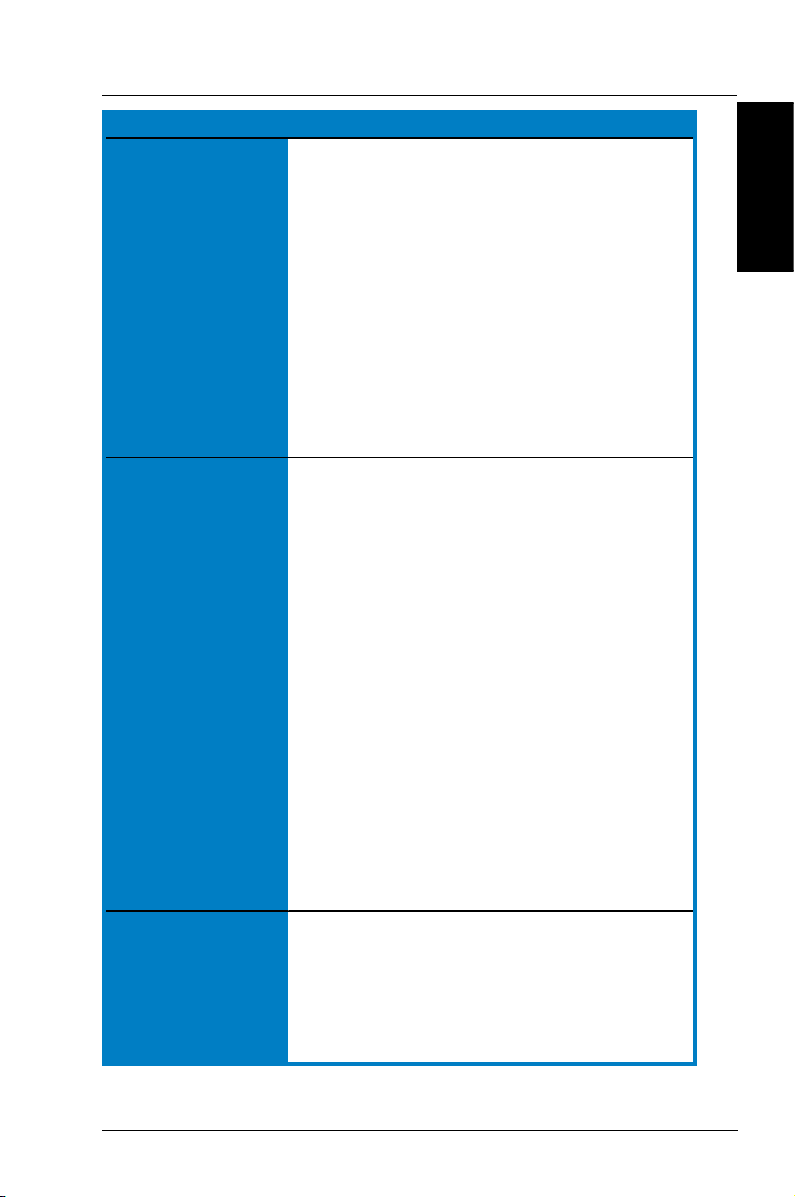
Capítulo 1 - Introdução
SOFTWARE
Gestão • Modo de funcionamento: Ponto de acesso, cliente, bridge,
repetidor, gateway
• Múltiplos SSIDs e VLANs
• SSID convidado
• Inquérito do local (MAC, SSID, segurança, canal e RSSI)
• SNMP versão 3.0
• Servidor DHCP, cliente DHCP
• Proxy DNS, IP automático, PPPoE, suporte para cliente de
início de sessão PPTP, IP estático, suporte para cliente de início
de sessão Big Pond
• Rota estática, suporte para a especificação NTP, UPnP, DDNS
• Guardar/restaurar ficheiros de configuração
• Actualizações pelo browser da Web
• Restauro do firmware
Segurança Firewall:
• NAT e SPI (Stateful Packet Inspection), prevenção
contra ataques DoS, detecção de intrusão incluindo início
de sessão
Firewall incorporada para tráfego da Internet e outra para
a LAN sem os
• DMZ Virtual
Filtro:
• Porta, endereço IP, protocolo e URL
Iniciar sessão:
• Dropped packet (Pacote interrompido), Accepted
packet (Pacote aceite), Both Type (Ambos os tipos),
security event (Evento de segurança), Syslog (Syslog)
Encriptação:
• WEP de 64/128 bits
• WPA-PSK TKIP/AES, WPA2-PSK TKIP/AES, WPA
TKIP/AES, WPA2 TKIP/AES
Autenticação:
• Endereço MAC, 802.1x RADIUS (TLS, TTLS, PEAP)
Utilitários Device Discovery: Detecta todos os pontos de acesso/
gateways da ASUS existentes na rede e ajuda o utilizador
a abrir a página de conguração pela web.
Firmware Restoration: Restaura o rmware quando o
sistema entra no modo de restauro.
Desinstalar utilitários: Desinstala os utilitários do ponto
de acesso sem os WL-320gE da ASUS.
1. Introdução
Ponto de acesso 802.11g da ASUS 9
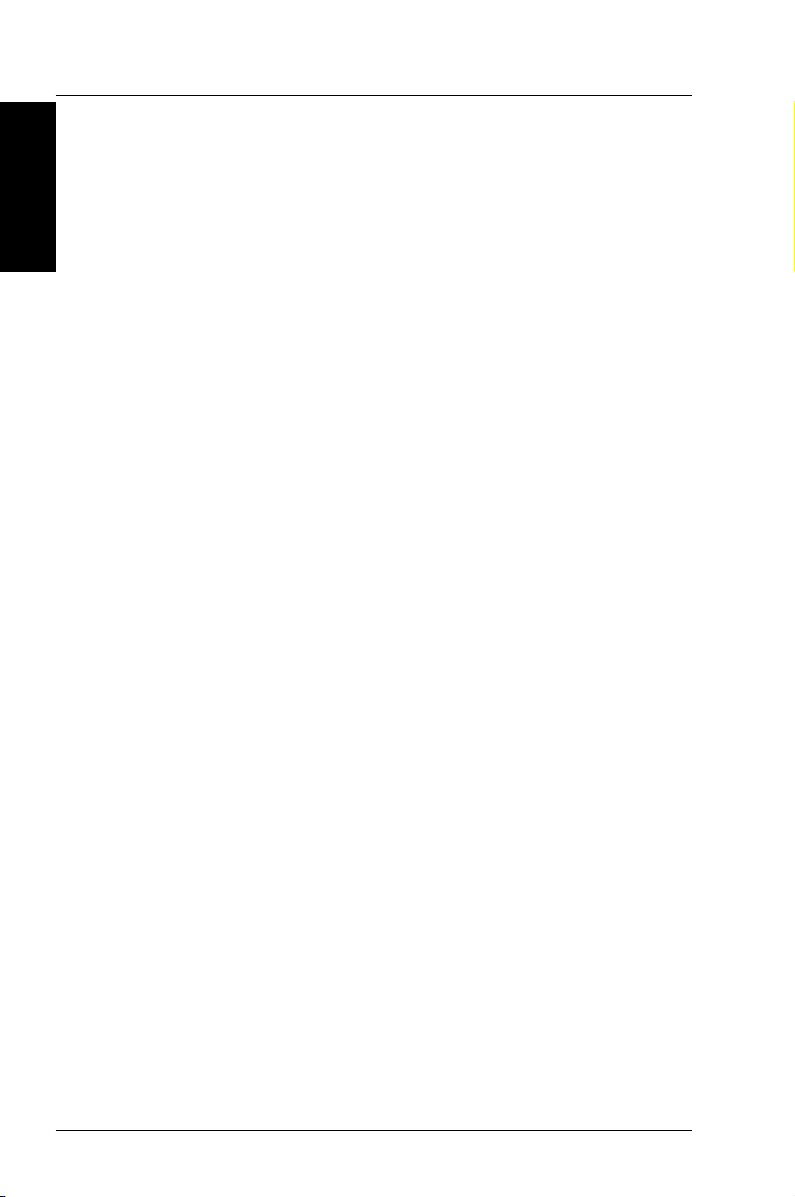
Capítulo 1 - Introdução
1. Introdução
1.4 Desempenho sem os
Este secção oferece novas ideias ao utilizador para que este
possa optimizar o desempenho da rede WLAN sem os da ASUS.
1.4.1 Mapa do site
Para um óptimo desempenho, mantenha os clientes portáteis
sem os e os pontos de acesso da ASUS afastados de
transformadores, motores potentes, luzes uorescentes,
microondas, frigorícos e outros equipamentos industriais. Pode
haver perda de sinal quando objectos metálicos, de betão,
paredes ou chão bloqueiam a transmissão. Coloque os pontos de
acesso da ASUS em áreas abertas ou vá adicionando os pontos
de acesso conforme necessário para obter uma melhor cobertura.
Os microondas funcionam na mesma banda de frequência do
ponto de acesso da ASUS. Se utilizar um microondas próximo
do ponto de acesso da ASUS pode notar alguma degradação em
termos do desempenho. No entanto, tanto o microondas como o
ponto de acesso da ASUS continuarão a funcionar.
1.4.2 Alcance
Cada ambiente de trabalho é diferente sendo composto por
obstáculos, barreiras e materiais distintos. É dífícil determinar o
alcance exacto sem a realização de testes. No entanto, foram
desenvolvidas algumas directrizes que permitem calcular o
alcance do produto quando instalado na casa do utilizador. Neste
caso não existem especicações exactas.
Os sinais de rádio podem ser reectidos ou absorvidos pelos
obstáculos dependendo da natureza destes. Por exemplo, com
dois rádios 802.11b pode conseguir um alcance de 1000 em
espaço aberto no exterior com dois dispositivos na mesma linha
de visão, sem obstáculos entre eles. No entanto, os mesmos
dispositivos opdem ter um alcance de apenas 300 se usados
dentro de casa.
Por predenição, o ponto de acesso da ASUS ajusta
automaticamente a velocidade de transmissão de dados de
forma a manter uma razoável ligação de rádio. Um cliente que
esteja próximo do ponto de acesso da ASUS pode funcionar a
velocidades superiores enquanto que um cliente que se encontre
no limite da área coberta pela rede pode funcionar a velocidades
inferiores. É possível ao utilizador congurar a velocidade de
transmissão de dados que o ponto de acesso da ASUS vai usar.
Se limitar o alcance das velocidades de transmissão de dados
disponíveis para o ponto de acesso da ASUS, pode reduzir o
alcance efectivo sem os da WLAN.
10 Ponto de acesso 802.11g da ASUS
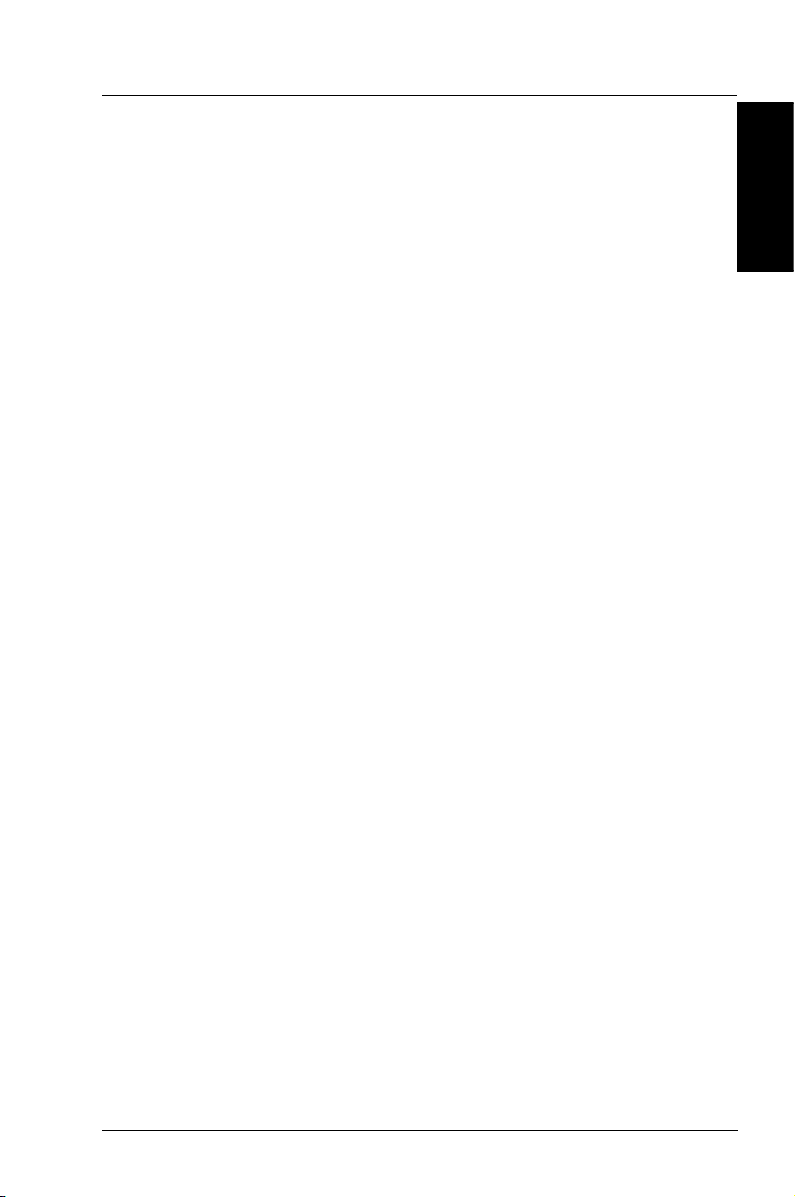
Capítulo 1 - Introdução
1.4.3 O roaming entre pontos de acesso da ASUS
Se existirem vários pontos de acesso da ASUS na rede, um cliente
móvel sem os pode fazer facilmente o roaming entre um e outro
ponto de acesso.
Cada ponto de acesso da ASUS cria a sua própria célula sem
os ou área de cobertura. A isto chama-se também BSS (Basic
Service Set). Qualquer cliente móvel sem os pode comunicar com
um ponto de acesso da ASUS especíco caso se encontre dentro
da área de cobertura deste último.
Se houver sobreposição das células de vários pontos de acesso
da ASUS,o cliente móvel sem os pode mudar de um para outro
ponto de acesso conforme se vai deslocando. Durante a operação
de transferência de um para outro ponto de acesso da ASUS, o
cliente móvel sem os mantém uma ligação contínua à rede. A isto
dá-se o nome de “roaming.”
Vários pontos de acesso da ASUS ligados a uma rede Ethernet
comum formam um ESS (Extended Service Set). Todos os
membros de um ESS são congurados com o mesmo ID conhecido
como SSID ou ESSID. Os clientes portáteis sem os devem ser
congurados com o mesmo SSID dos pontos de acesso da ASUS
existentes na rede. Um cliente apenas pode fazer o roaming antes
opntos de acesso da ASUS que partilhem o mesmo SSID.
1. Introdução
1.4.4 Directrizes para o roaming
• Uma placa WLAN da ASUS apenas pode fazer o roaming entre
pontos de acesso do mesmo tipo.
• Todos os pontos de acesso da ASUS devem ter o mesmo SSID.
• Todos os computadores com placas WLAN da ASUS devem ter
o mesmo SSID dos pontos de acesso sujeitos ao roaming.
• Se a encriptação WEP estiver activada, todos os pontos de
acesso da ASUS e as placas dos clientes devem usar o mesmo
nível de encriptação e as mesmas chaves WEP para poderem
comunicar.
• As células dos pontos de acesso da ASUS devem sobrepor-se
de forma a garantir uma cobertura uniforme e também que o
cliente de roaming tenha sempre ligação.
• Os pontos de acesso da ASUS que usem o mesmo canal
devem ser instalados o mais afastados possível uns dos outros
para reduzir potenciais interferências.
• Recomendamos vivamente a execução de um inquérito do
local usando o utilitário fornecido para o efeito juntamente com
a placa WLAN da ASUS para determinar o melhor local para
cada ponto de acesso da ASUS.
Ponto de acesso 802.11g da ASUS 11
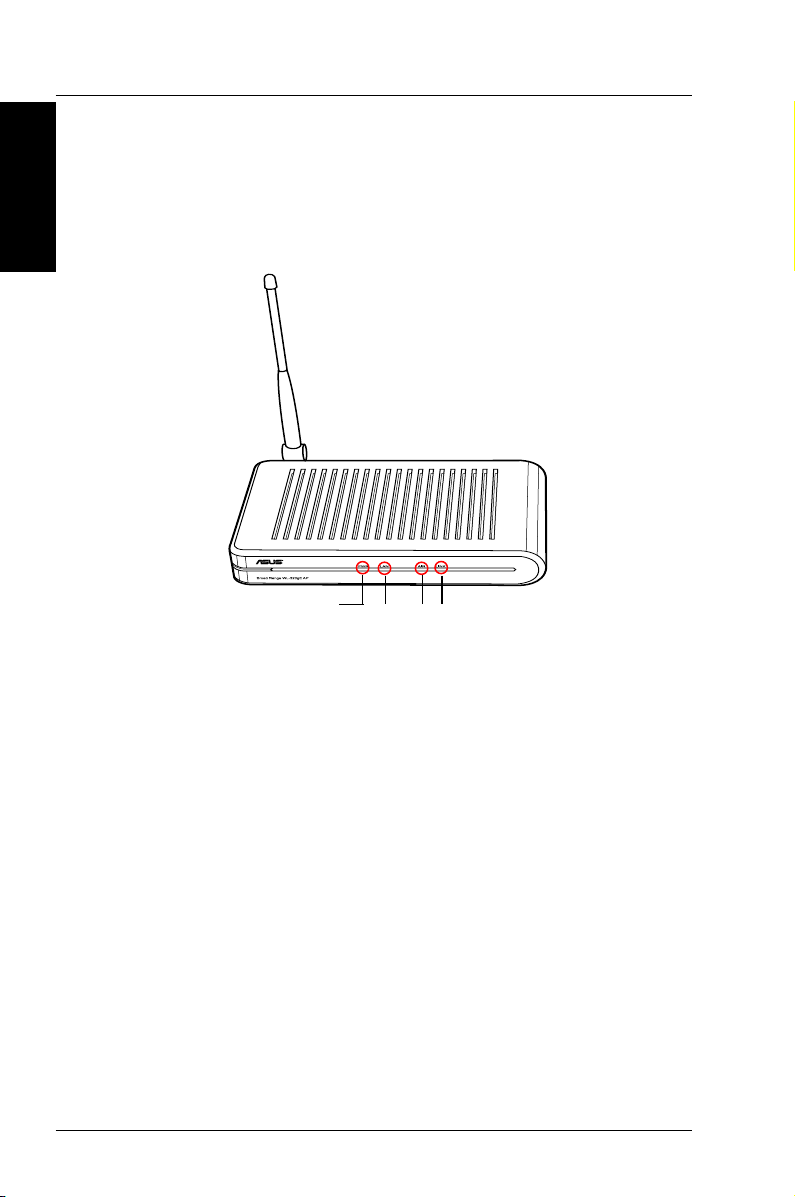
Capítulo 1 - Introdução
1. Introdução
1.5 Conheça melhor o WL-320gE
1.5.1 Características do painel frontal
O ponto de acesso WL-320gE da ASUS inclui LEDs que assinalam
o estado do sistema, da LAN, da rede sem os e da ligação.
PWR (Alimentação)
DESLIGADO: Sem alimentação ou a executar a sequência de
LIGADO: Sistema pronto
Intermitente: A actualização do rmware falhou
arranque
PWR
LAN (LAN)
AIR
LINK
LAN (rede Ethernet)
DESLIGADO: Sem alimentação
LIGADO: Com ligação física a uma rede Ethernet
Intermitente: A transmitir ou a receber dados (através de cabo
Ethernet)
AIR (rede sem os)
DESLIGADO: Sem alimentação
LIGADO: Função sem os pronta
Intermitente: A transmitir ou a receber dados (através de ligação
sem os)
12 Ponto de acesso 802.11g da ASUS
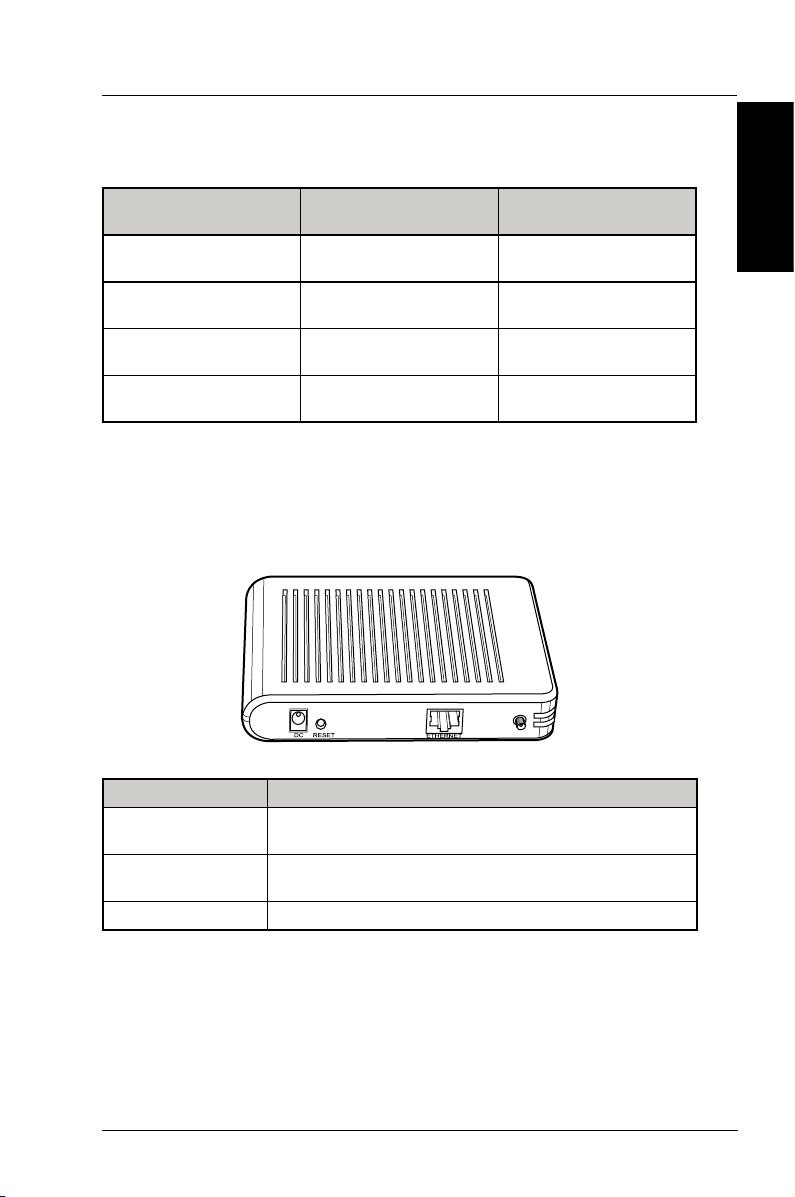
LINK (estado da ligação)
Capítulo 1 - Introdução
Modo de funcionamento Ponto de acesso/
Repetidor/Bridge/Gateway
DESLIGADO Cliente está associado Não associado ao ponto
de acesso
LIGADO Cliente associado Associado ao ponto de
acesso e com sinal forte
A piscar rapidamente -- Associado ao ponto de
acesso e com bom sinal
A piscar lentamente -- Associado ao ponto de
acesso e com sinal fraco
Cliente
1.5.2 Características do painel traseiro
O painel traseiro inclui a porta Ethernet, a entrada d.c. e o botão
Reset (Repor).
1. Introdução
Designação Descrição
ETHERNET A porta Ethernet permite ligar um dispositivo Ethernet
Botão RESET Prima o botão Reset (Repor) para restaurar as
DC A entrada DC permite a ligação do transformador.
como, por exemplo, um comutador ou um router.
predenições de fábrica.
Ponto de acesso 802.11g da ASUS 13
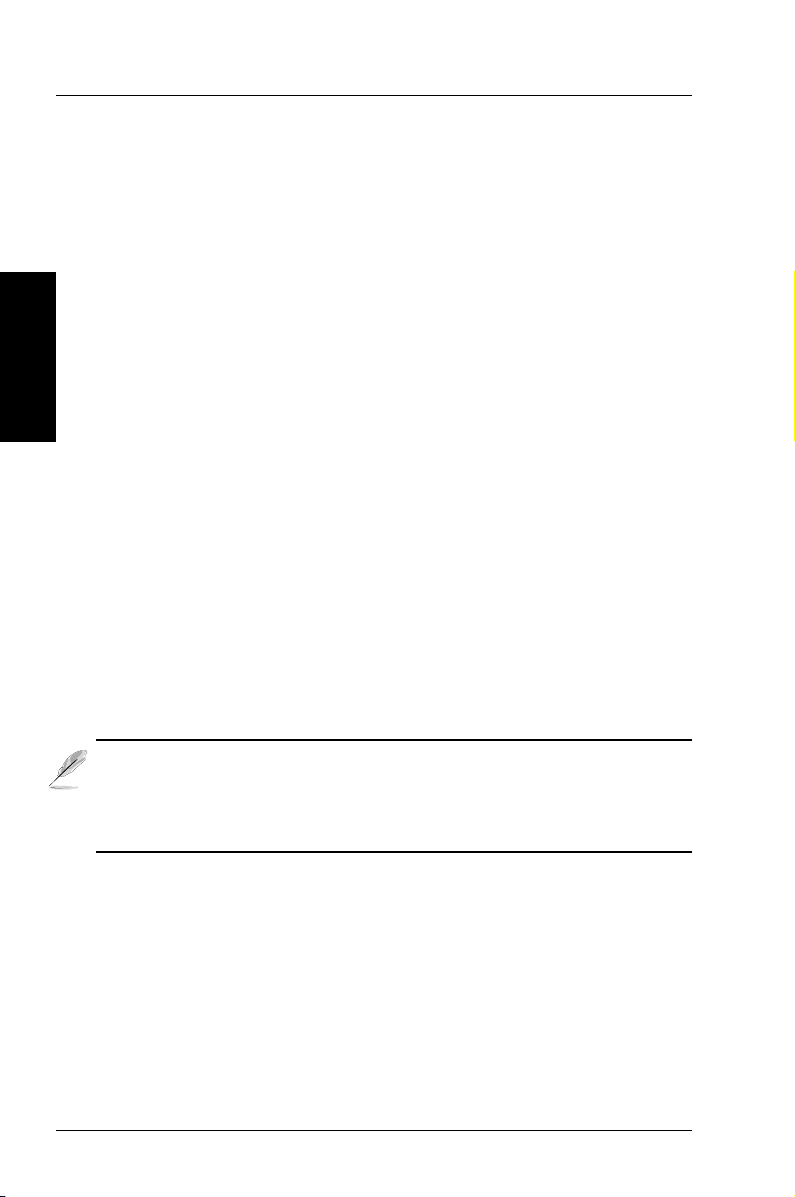
2. Instalação
Este capítulo descreve o procedimento de instalação do ponto
de acesso 802.11g da ASUS e inclui uma descrição dos LEDs
existentes no produto.
2.1 Procedimento de instalação
Siga estas etapas para instalar o ponto de acesso WLAN 802.11g
2. Hardware
da ASUS.
1. Determine a melhor localização para o ponto de acesso WLAN
Capítulo 2 - Instalação do hardware
802.11g da ASUS. Tenha em atenção os seguintes aspectos:
• O comprimento máximo do cabo Ethernet que liga o ponto
de acesso à rede é de 100 metros.
• Coloque o ponto de acesso sobre uma superfície plana e resistente o mais afastada possível do chão, tal como, por exemplo,
uma secretária ou estante, mantendo o dispositivo afastado de
quaisquer obstáculos metálicos e longe da luz solar directa.
• Ao montar a antena exterior, faça-o de maneira a que a an-
tena que livre de obstáculos. Consulte a documentação da
antena para mais informações sobre a instalação da mesma.
• Tente colocar o ponto de acesso ou as respectivas antenas
num local central de forma a cobrir todos os dispositivos
portáteis sem os existentes na área.
• Utilize apenas a fonte de alimentação que acompanha a
unidade. As outras fontes de alimentação podem ser ligadas
sem problemas mas ser incompatíveis devido a diferenças
ao nível da voltagem e da tensão.
Nota: O ponto de acesso 802.11g da ASUS deve ser utilizado a
uma distância de 20 centímetros de qualquer pessoa. Isto é necessário para garantir o funcionamento do produto de acordo com as
orientações de radiofrequência relativamente à exposição humana
adoptadas pela FCC (Federal Communications Commission).
2. Mova o ponto de acesso para o local pretendido. O ponto de
acesso pode também ser montado na parede. Consulte a
secção “Montagem na parede (opcional)” na página seguinte
para mais informações.
3. Ligue uma das extremidades de um cabo Ethernet RJ-45 ao
ponto de acesso e ligue a outra extremidade à porta RJ-45
10Base-T de um hub de rede, de um comutador, de um router,
ou de um patch panel (possivelmente colocado na parede).
14 Ponto de acesso 802.11g da ASUS
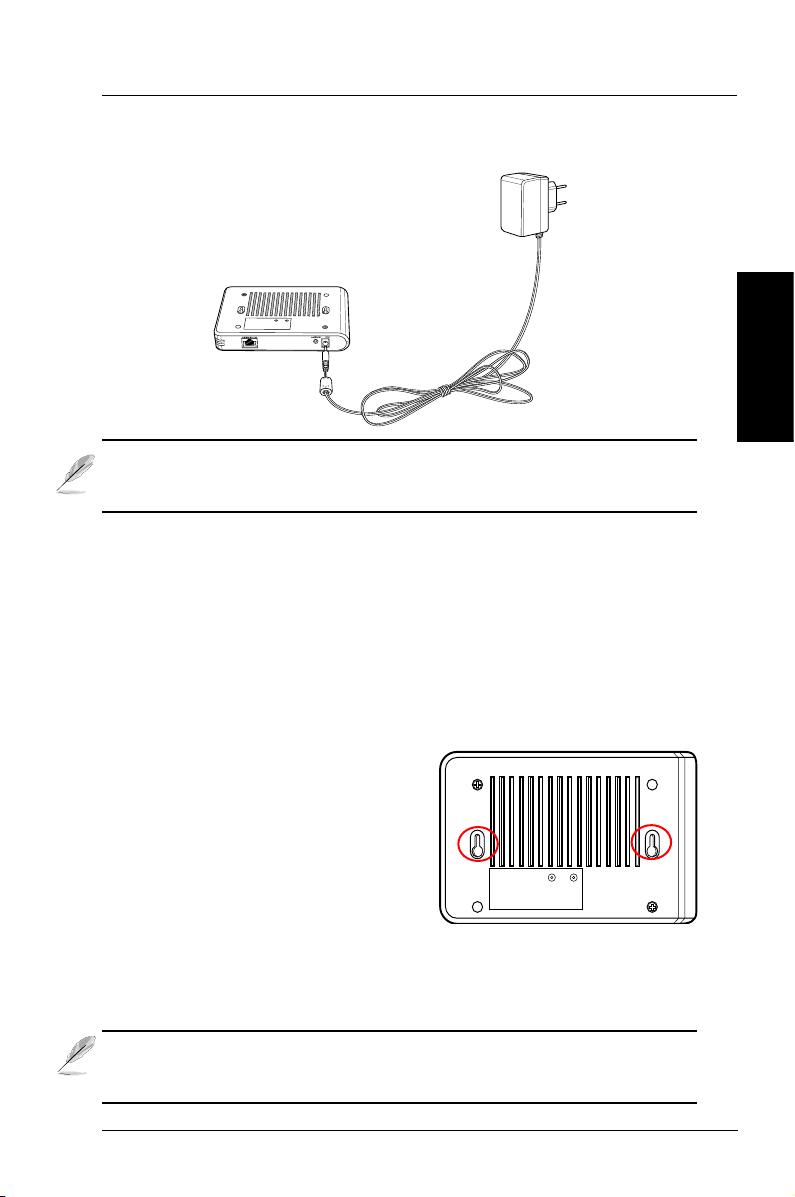
Capítulo 2 - Instalação do hardware
4. Ligue uma das extremidades do transformador a.c. à parte
de trás do ponto de acesso 802.11g da ASUS e a outra
extremidade à tomada eléctrica.
Nota: Utilize o ponto de acesso apenas com o transformador
fornecido. A utilização de um outro transformador pode danicar
o ponto de acesso.
O LED de alimentação existente na parte da frente do ponto de
acesso acende quando o dispositivo é LIGADO. O LED verde da
ligação ACENDE para indicar que o ponto de acesso tem uma
ligação de rede Ethernet física.
2. Hardware
2.2 Montagem na parede (opcional)
O ponto de acesso WL-320gE da ASUS foi concebido para ser
colocado numa superfície plana como, por exemplo, num armário
ou numa prateleira. No entanto, este ponto de acesso pode ser
também xado à parede.
Para montar o ponto de acesso
WLAN 802.11g da ASUS na
parede:
1. Procure os dois encaixes para
xação à parede existentes na
parte inferior do ponto de acesso.
2. Assinale os dois orifícios na
parede.
3. Nos orifícios que fez na parede,
aperte os dois parafusos até apenas 0,6 cm dos mesmos car
visível.
4. Proceda ao encaixe do router WL-320gE da ASUS nos parafusos.
Nota: Reajuste os parafusos caso não consiga encaixar o ponto
de acesso nos mesmos ou caso estes não estejam apertados o
suciente.
Ponto de acesso 802.11g da ASUS 15
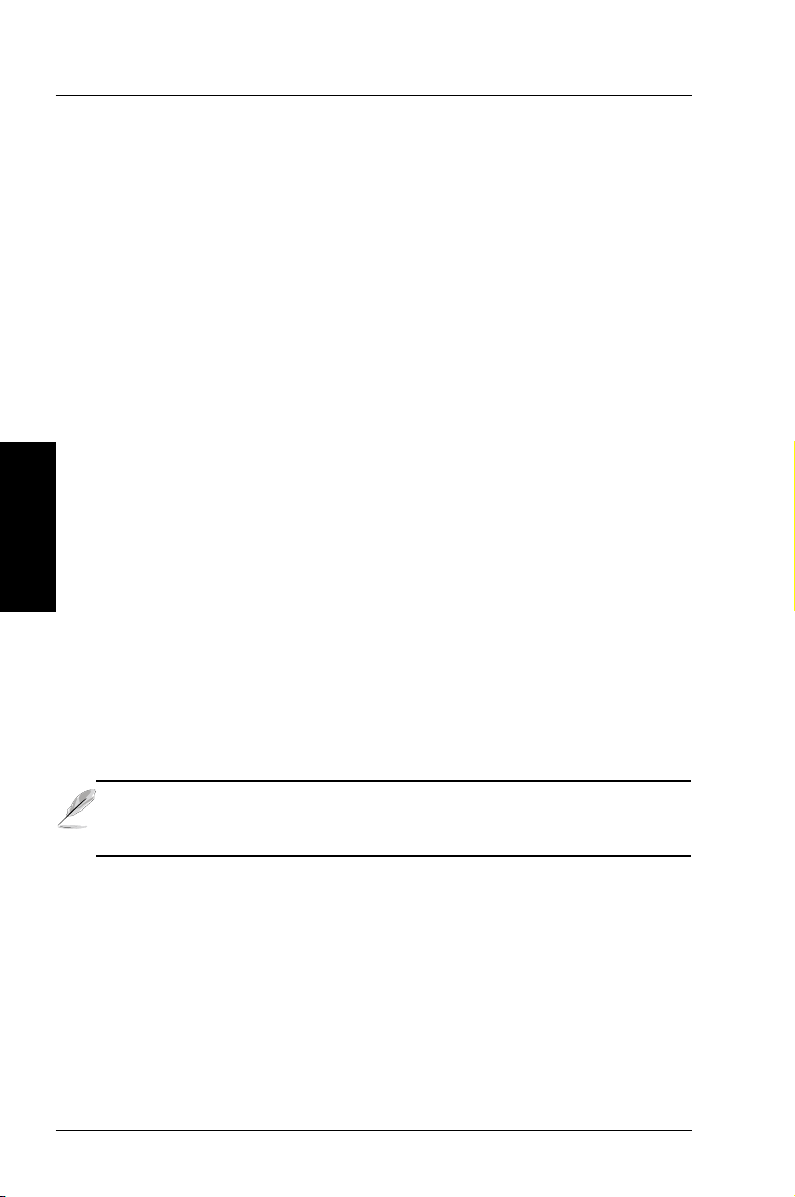
3. Conguração do software
3.1 Conguração do ponto de acesso
O ponto de acesso 802.11g da ASUS pode ser congurado para
satisfazer vários cenários de utilização. Algumas das opções
predenidas na fábrica podem corresponder à forma como
pretende utilizar o dispositivo; mas outras podem ter de ser
alteradas. Antes de utilizar o ponto de acesso 802.11g da ASUS,
deve vericar as denições básicas para ter a certeza de que
estas funcionarão no seu ambiente de trabalho.
A conguração do ponto de acesso 802.11g da ASUS é feita
através de um browser da web. Terá de ter um PC Notebook
ou Desktop ligado ao ponto de acesso 802.11g da ASUS (quer
3. Software
directamente quer através de um hub) e dispor de um browser
da web que funcione como terminal de conguração. A ligação
pode ser feita com ou sem os. Para uma ligação sem os,
precisa de um dispositivo compatível com a norma IEEE 802.11g/
b como, por exemplo, uma placa WLAN da ASUS instalada no
seu PC Notebook. Deve também desactivar a função WEP e
denir a opção SSID para “default” (predenição) ao nível do seu
dispositivo LAN sem os.
Capítulo 3 - Conguração do software
802.11g da ASUS
Se quiser congurar o ponto de acesso 802.11g da ASUS ou
aceder à Internet através do mesmo, as denições TCP/IP têm de
estar correctas. Normalmente, a denição TCP/IP deve encontrar-
se na sub-rede IP do ponto de acesso 802.11g da ASUS.
Nota: Se alterar as definições TCP/IP pode ter de reiniciar o
computador. Ao reiniciar o PC, o ponto de acesso 802.11g da ASUS
deve estar LIGADO e pronto para funcionar.
16 Ponto de acesso 802.11g da ASUS
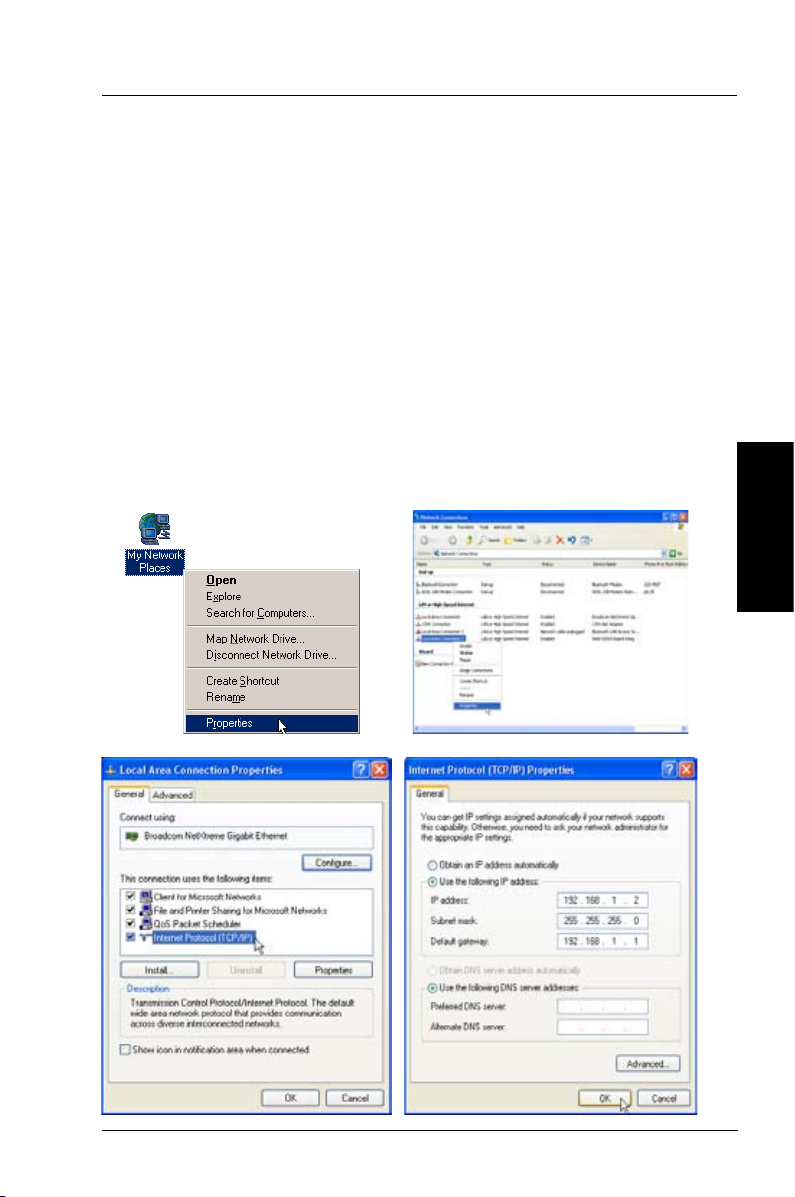
Capítulo 3 - Conguração do software
Denições avançadas do IP
Se quiser denir o seu endereço IP manualmente, deve conhecer as
seguintes opções predenidas do ponto de acesso 802.11g da ASUS:
• Endereço IP: 192.168.1.1
• Máscara de sub-rede: 255.255.255.0.
Se denir manualmente o endereço IP do seu computador,
certique-se de que este se encontra no mesmo segmento.
Por exemplo:
• Endereço IP: 192.168.1.xxx (os xxx podem representar qualquer
número entre 2 e 254 que não esteja a ser utilizado por outro
dispositivo)
• Máscara de sub-rede: 255.255.255.0 (igual à do ponto de acesso
802.11g da ASUS)
• Gateway: 192.168.1.1 (este é o endereço IP do ponto de acesso
802.11g da ASUS)
• DNS 192.168.1.1 (endereço IP do ponto de acesso 802.11g da ou o
seu próprio endereço).
3. Software
Ponto de acesso 802.11g da ASUS 17
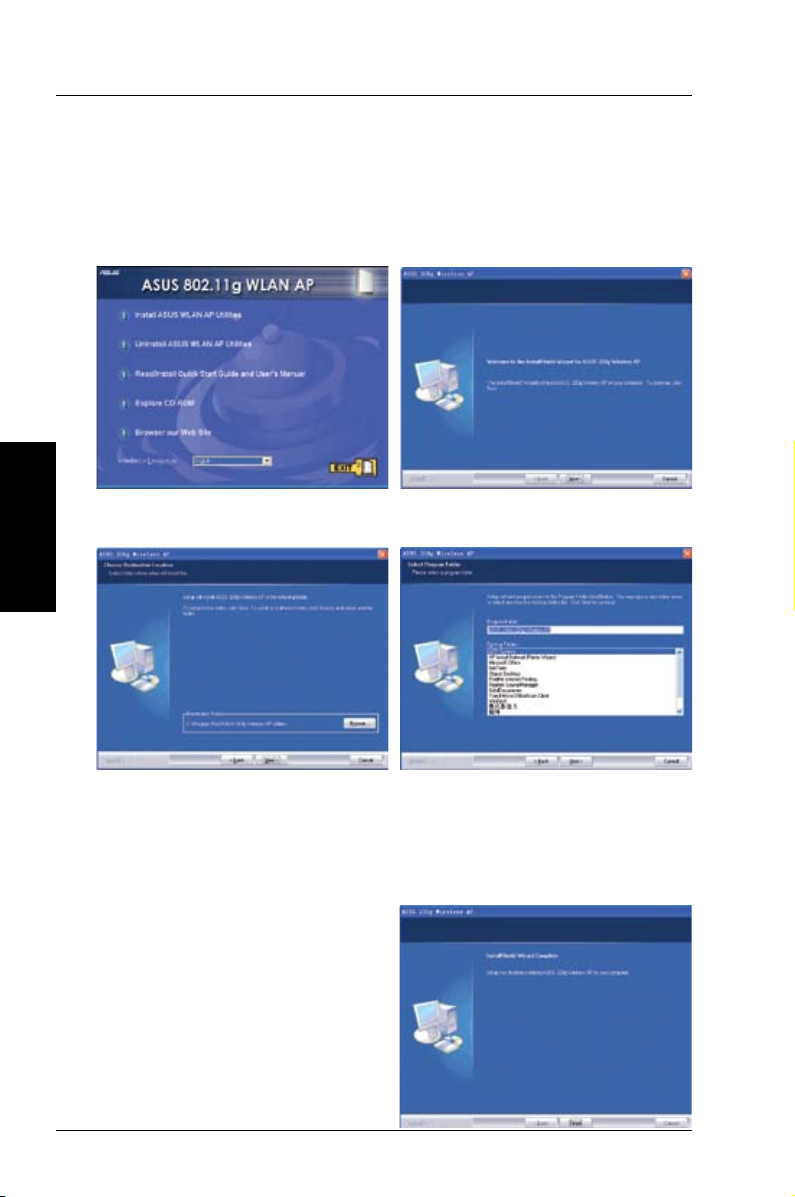
3.2 Utilitários da WLAN da ASUS
Instalação dos utilitários
Para instalar os utilitários da WLAN da ASUS no sistema operativo
Microsoft® Windows, introduza o CD de suporte na unidade de CD-ROM.
Se a função de execução automática estiver desactivada, execute o
cheiro setup.exe que encontra no directório raiz do CD.
3. Software
(1) Clique em Install...Utilities
Capítulo 3 - Conguração do software
(2) Clique em Next (Seguinte).
(Instalar…utilitários).
(3) Clique em
para aceitar a pasta de
destino predenida ou em
Browse (Procurar) para
especicar um caminho
diferente.
(5) Clique em Finish
(Concluir) quando
terminar.
18 Ponto de acesso 802.11g da ASUS
Next (Seguinte)
(4) Clique em Next (Seguinte)
para aceitar a pasta de
programa predenida
ou especique um nome
diferente.
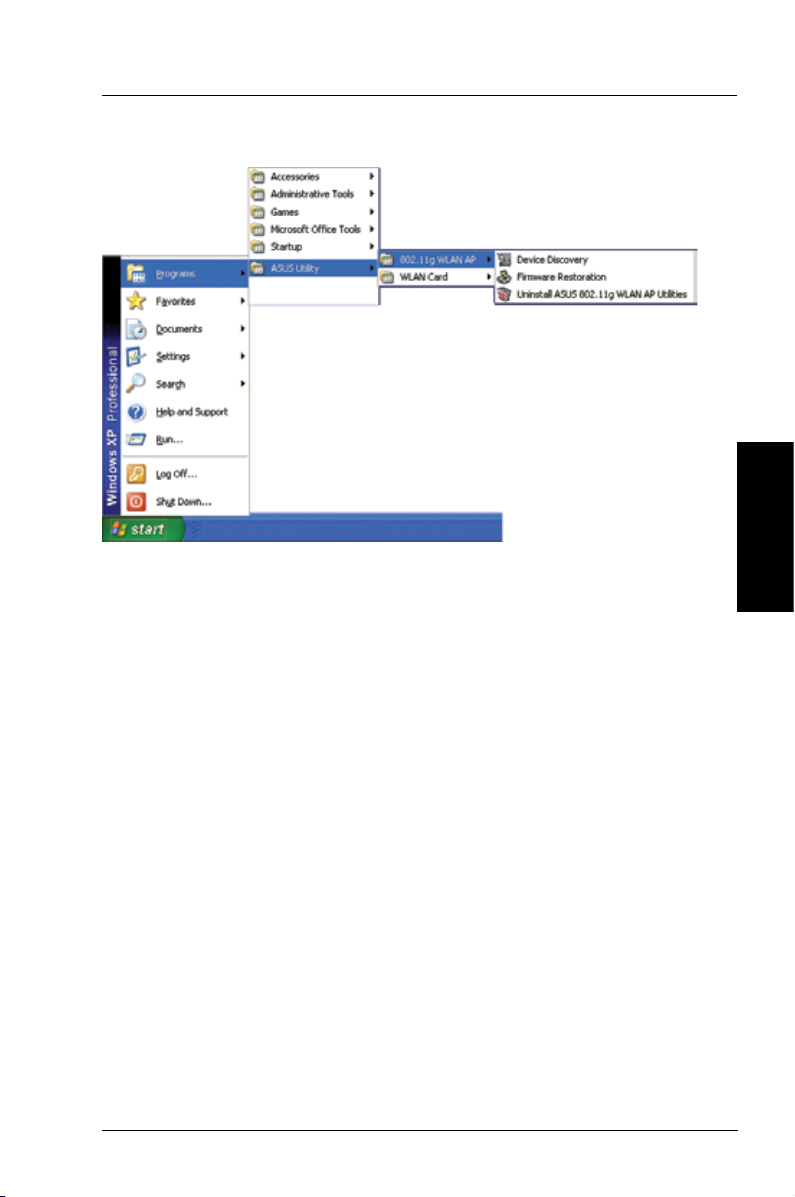
Capítulo 3 - Conguração do software
Após a instalação, pode abrir os utilitários através do menu Start
(Iniciar).
Ligação Ethernet com os
Para além de usar um hub de rede, pode também ligar um
cabo de LAN entre o computador e o ponto de acesso 802.11g
da ASUS usando um cabo de ligação directa ou um cabo de
cruzamento uma vez que o ponto de acesso inclui uma função
para cruzamento automático.
3. Software
Utilitários da WLAN
Ligação sem os
Se estiver a usar um Notebook com uma placa sem os, pode ligar
ao WLAN Web Manager da ASUS sem ter de usar uma ligação
Ethernet com os. Certique-se de que as suas denições TCP/IP
estão correctas.
Ponto de acesso 802.11g da ASUS 19
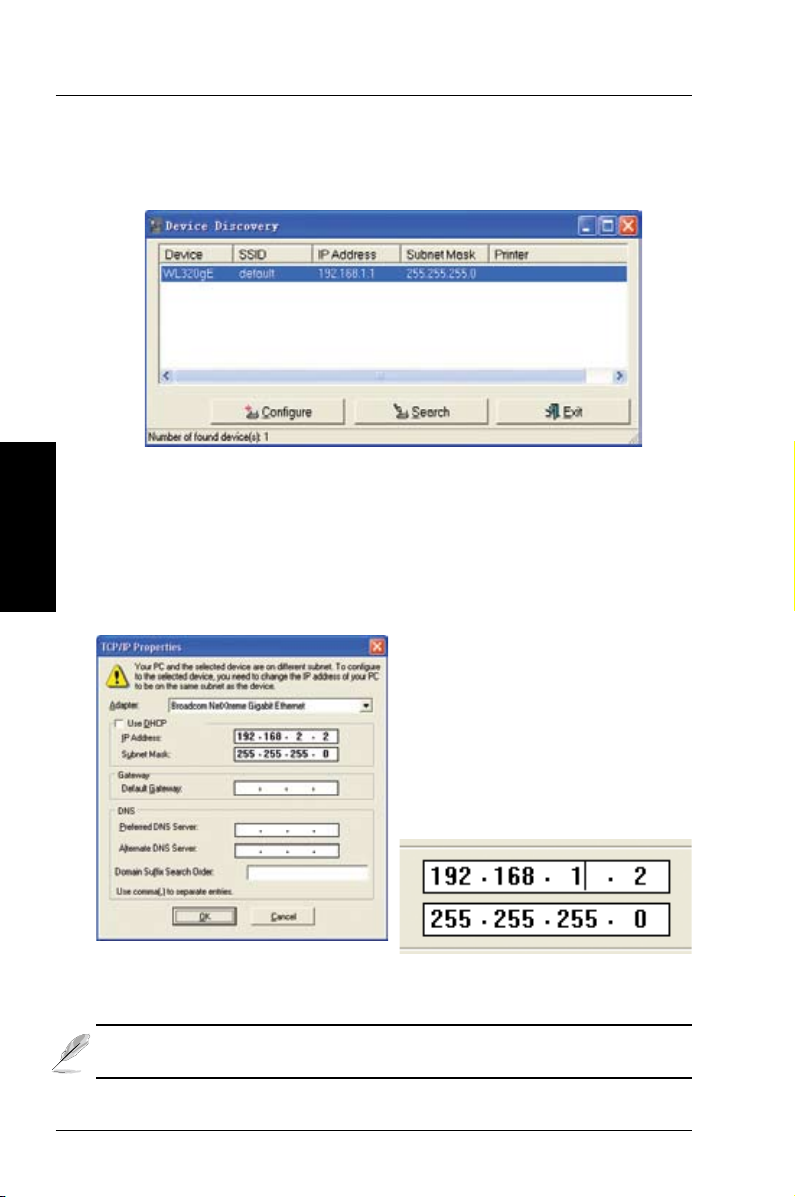
Capítulo 3 - Conguração do software
O Device Discovery
Execute o Device Discovery da WLAN da ASUS a partir do menu
Start (Iniciar) e clique em Cong (Congurar) no dispositivo.
Utilitários da WLAN
3. Software
Introdução manual do endereço
Pode também abrir o browser da web que tem instalado no seu PC
e introduzir o endereço IP predenido do ponto de acesso 802.11g
da ASUS: http://192.168.1.1
(Esta é a denição incorrecta.)
Nota: Pode também alterar as denições TCP/IP através das
propriedades de rede do Windows. Consulte a página 17.
Se o IP do seu computador não
estiver na mesma sub-rede do
ponto de acesso 802.11g da ASUS
(192.168.1.X), ser-lhe-á pedido
que faça as devidas alterações. O
último dígito do endereço IP pode
ser composto por qualquer número
entre 2 e 254 que não esteja a ser
utilizado por outro dispositivo. O
gateway não é necessário.
(Esta é a denição correcta.)
20 Ponto de acesso 802.11g da ASUS
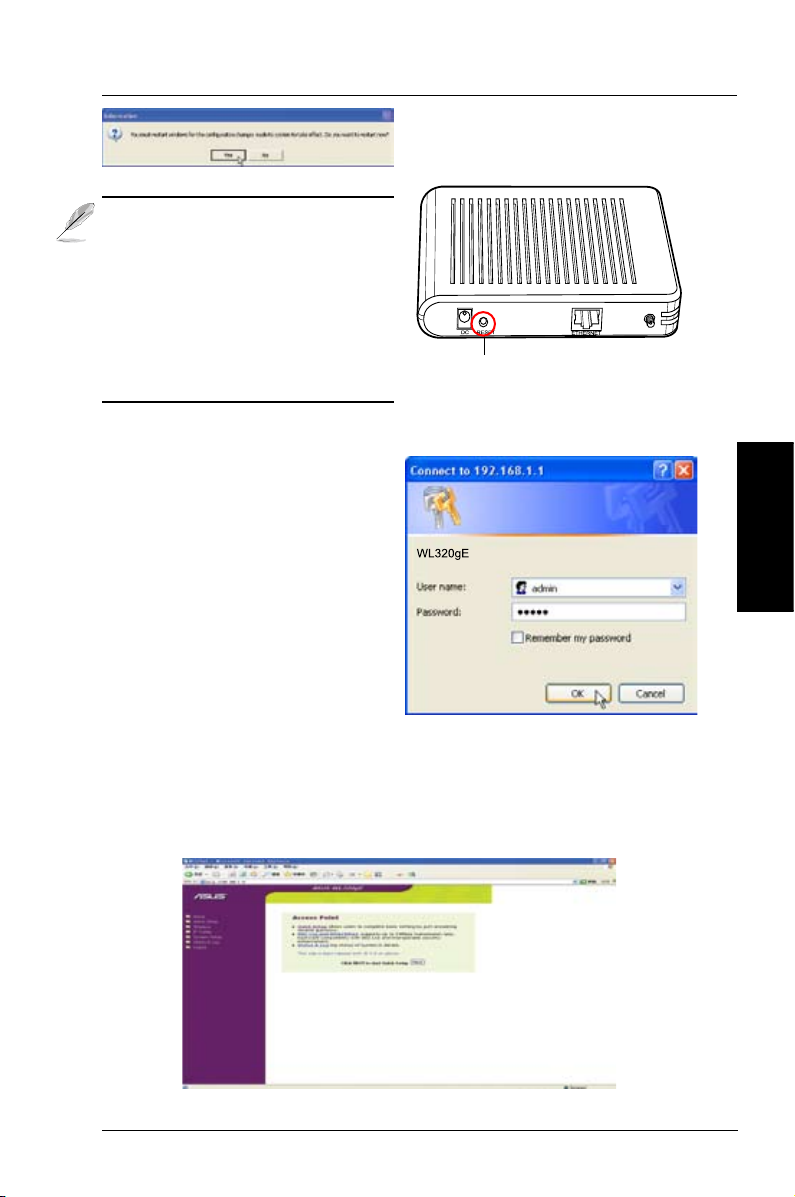
Capítulo 3 - Conguração do software
Nota: Se não conseguir
encontrar nenhum dos pontos
de acesso 802.11g da ASUS
devido a problemas nas denições IP, mantenha premido o
botão “Reset” (Repor) do pon-
to de acesso durante mais de
cinco segundos para restaurar
as predenições de fábrica.
Nome de utilizador e senha
Após feita a ligação, uma janela
pedirá a introdução do nome de
utilizador e da senha para poder
iniciar a sessão. O nome de
utilizador e a senha predenidos
são “admin” e “admin”.
Reinicie o Windows.
Botão Reset (Repor)
3. Software
Utilitários da WLAN
Página principal
Após feito o início de sessão, verá a página principal do ponto de acesso
802.11g da ASUS. As páginas predefnidas dizem respeito ao modo de
ponto de acesso.
Ponto de acesso 802.11g da ASUS 21
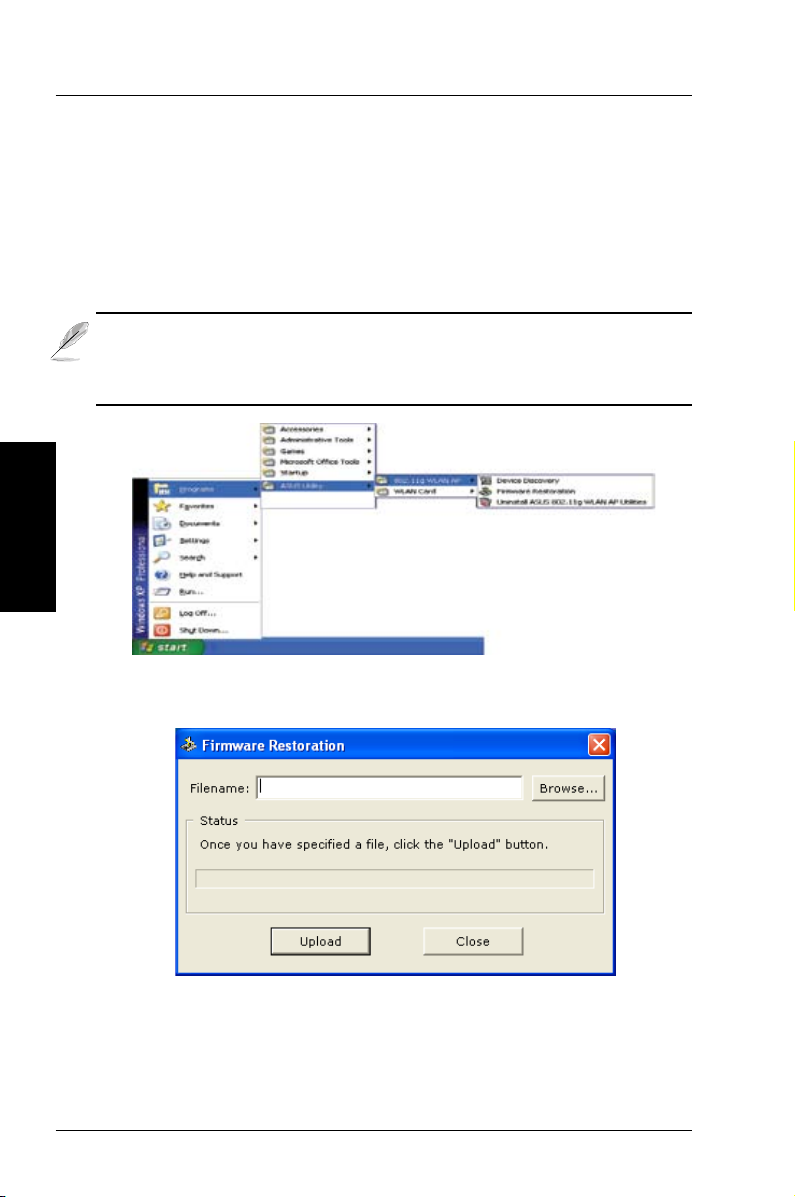
Capítulo 3 - Conguração do software
3.3 O Firmware Restoration
O utilitário Firmware Restoration é uma ferramenta de emergência
que procura automaticamente um ponto de acesso 802.11g da
ASUS que tenha falhado durante o carregamento do rmware e
que faz novamente o carregamento do rmware que especicar.
Uma actualização falhada do rmware provoca também a falha do
ponto de acesso 802.11g da ASUS cando o mesmo a aguardar
que o Firmware Restoration encontre e carregue o novo rmware.
Esta operação demora cerca de três ou quatro minutos.
Nota: Este não é um utilitário para actualização do rmware e não
pode ser usado num ponto de acesso 802.11g da ASUS que esteja
a funcionar correctamente. A normal actualização do rmware
deve ser feita através da interface para a web.
Utilitários da WLAN
3. Software
Abra o Firmware Restoration a partir do menu Start (Iniciar) do
Windows.
Utilização de um hub
Se tiver problemas com o carregamento de um rmware durante
a utilização de um hub de rede, experimente ligar o computador
directamente à porta LAN. Pode usar uma ligação 10Base-T ou
100Base-TX.
22 Ponto de acesso 802.11g da ASUS
